고정 헤더 영역
상세 컨텐츠
본문
Windows 11 (윈도우 11) 기존 윈도우의 제어판 위치는 어디에 있는가?

Windows 11 (윈도우 11) 을 새로 설치하거나 기존의 Windows 10 (윈도우 10) Windows (윈도우) 버전 XP, Windows 7, Windows 8, windows 8.1 등에서 업그레이드를 통해 Windows 11을 처음부터 설정을 하는 경우우, 기존의 Windows (윈도우) '제어판 (control panel)' 의 위치를 찾기가 어렵습니다. 이유는 Windows 10에서 UI 등의 변화로 제어판 자체가 변경되었으며, 기존 제어판의 위치가 달라졌기 때문입니다. 바뀐 제어판 UI는 기존의 제어판에 익숙한 사용자들에게 불편함을 가져다주었습니다. 적응을 하면 Windows 11 의 UI도 익숙하지만 적응하려면 시간이 오래 걸립니다. 이에 Windows 11 (윈도우 11) 에서 기존의 제어판을 찾을 수 있는 7가지 방법을 알려드리겠습니다.
[ Windows 11 (윈도우 11) 제어판을 찾는 방법 (1) - 작업 표시줄 찾기 버튼을 이용하는 방법 ]
윈도우를 설치하게 되면 작업표시줄에서 돋보기 모양의 찾기 버튼을 통해 찾아볼 수 있습니다.
1) 작업 표시줄의 돋보기 버튼을 누릅니다.

2) 다음 검색하려면 '여기에 입력하세요.' 를 이용하여 제어판을 찾아줄 준비를 합니다.

3) 돋보기 버전의 '찾기 버튼'을 눌러 '제어판' 이나 'Control'을 입력하면 제어판이 등장합니다.

4) ↑위 화면과 같은 화면이 나오면, 열기 버튼을 눌러 제어판을 열어 줍니다.
5) 돋보기 모양의 검색창이 나오지 않는 경우 '작업 표시줄'에 오른쪽 마우스를 클릭합니다.
6) 클릭을 한 후 나오는 창에서 '검색' -> '검색 아이콘 표시' 를 눌러줍니다.

7) 다시 작업표시줄에 '돋보기 아이콘'이 생기며, 다시 1번부터 4번의 방법으로 '제어판'을 다시 찾으면 됩니다.
[ Windows 11 제어판을 찾는 방법 (2) - 단축키 + 실행 콘솔을 이용한 방법 ]
1) 키보드의 ' Windows Key (윈도우 키)' + 'R 키' 를 눌러줍니다.
2) 실행이라는 명령어 콘솔이 나옵니다.

3) 명령어 콘솔이 나오면, 이곳에 control 단어를 입력 후 엔터를 누릅니다.

[ Windows 11 제어판을 찾는 방법 (3) - 단축키 + Windows 설정을 이용한 방법 ]
1) 키보드의 ' Windows Key (윈도우 키)' + 'I 키' 를 눌러줍니다.
2) 'Windows 설정' 이라는 화면이 나옵니다.

3) '설정 검색' 란에 제어판이라는 글자를 입력합니다.

4) 입력 후 다음 화면에서 제어판을 클릭합니다.

5) 클릭을 하면 기존의 '제어판'이 나옵니다.
[ Windows 11 제어판을 찾는 방법 (4) - 내 컴퓨터 속성을 이용하는 방법 ]
1) '내 PC' 또는 '내 컴퓨터' 에서 오른쪽 마우스를 눌러 팝업창에서 속성을 눌러 줍니다.

2) 다음과 같은 화면이 나오게 됩니다.
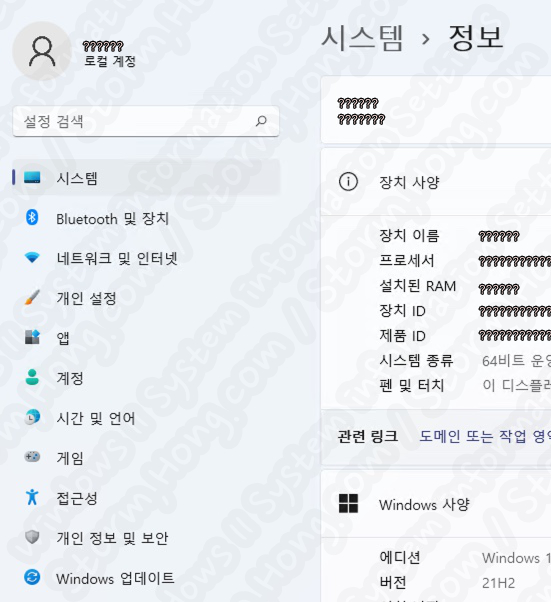
3) 설정 검색에 제어판을 검색하면 , '제어판 홈'을 누르면 '제어판'이 이 나오게 됩니다.

4) ↑ 위 사진에 나타난 '제어판' 을 클릭하여 제어판을 띄우고 사용하시기 바랍니다.
[ Windows 11 제어판을 찾는 방법 (5) - 시작 메뉴를 이용하는 방법 ]
1) 'Windows Key (윈도우 키)'를 누릅니다. 2) # 부분에 있는 목록을 아래로 내리며, Windows 시스템을 찾아줍니다.

3) 위 화면에 나온 제어판을 눌러 줍니다.
4) '제어판 아이콘' 을 눌러 제어판을 실행시켜 줍니다.
[ Windows 10 제어판을 찾는 방법 (6) - 바탕화면에 제어판 고정하는 방법 ]
1) '바탕화면' 아무 곳에서 '오른쪽 마우스'를 누릅니다.

2) ↑위와 같은 화면에서 '개인설정'을 눌러 줍니다.
3) 테마를 클릭합니다.
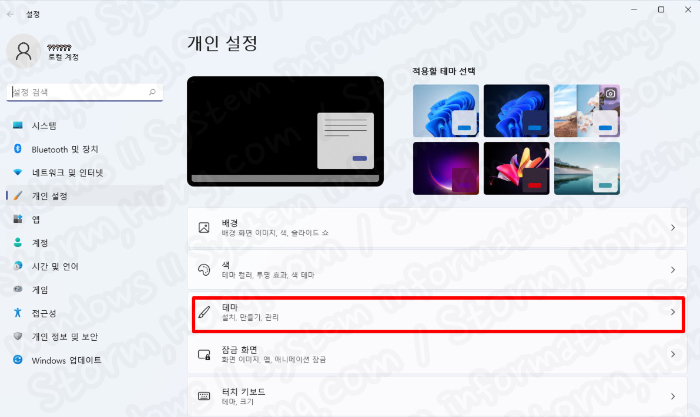
4) 테마 화면에서 스크롤을 내려 '바탕 화면 아이콘 설정' 을 눌러줍니다.
( Windows 10 버전에 따라 위치가 다를 수 있습니다. - 오른쪽에 관련 설정이 있을 수 있으며, 바탕 화면
아이콘 설정을 눌러 줍니다.)

5) ↑위 화면이 나온 뒤 제어판에 '체크 표시' 확인 버튼을 눌러 줍니다.
[ Windows 10 제어판을 찾는 방법 (7) - 파일 탐색기를 이용하는 방법 ]
1) 키보드의 ' Windows Key (윈도우 키)' + 'E키' 를 눌러줍니다.
2) 파일 탐색기가 실행되면, 다음과 같은 화면이 나옵니다.

3) '바로 가기'나 기타 폴더위치를 표시하는 표시줄에 '제어판'을 입력 후 엔터를 눌러 줍니다.

4) '제어판'이 실행됩니다.
지금까지 Windows 10 (윈도우 10)에서 '제어판'을 찾는 방법 7가지를 소개해 드렸습니다. 여러분이 원하시는 방법으로 '제어판'을 찾아보시기 바랍니다. 각자의 윈도우 세팅에 맞는 방법이 있으셨으면 합니다.
[ Windows 11 관련 참고 자료 ]
* Windows 11 게임 최적화하는 6가지 방법은 무엇인가?
Windows 11 게임 최적화하는 6가지 방법은 무엇인가?
Windows 11 게임 최적화하는 6가지 방법은 무엇인가? Microsoft (마이크로소프트) 는 새로운 11 (윈도우 11)의 출시를 태평양시 2021년 10월 5일에 출시했습니다. 이를 위해선 기존의 Windows 7 (윈도우 7) , Win
stormhong.com
* Windows 11 업그레이드 충족 조건과 업그레이드하는 방법은?
Windows 11 업그레이드 충족 조건과 업그레이드하는 방법은?
Windows 11 업그레이드 충족 조건과 업그레이드하는 방법 Microsoft (마이크로소프트) 는 새로운 Windows 11 (윈도우 11)의 출시를 태평양시 2021년 10월 5일에 출시했습니다. 이를 위해선 기존의 Windows 7 (윈
stormhong.com
* Windows 11 노트북 덮개를 닫은 상태에서도 깨어 있는 상태로 유지하는 방법은?
Windows 11 노트북 덮개를 닫은 상태에서도 깨어 있는 상태로 유지하는 방법은?
Windows 11 노트북 덮개를 닫은 상태에서도 깨어 있는 상태로 유지하는 방법은? Microsoft (마이크로소프트) 는 새로운 11 (윈도우 11)의 출시를 태평양시 2021년 10월 5일에 출시했습니다. 이를 위해선 기
stormhong.com
* Windows 11 DNS를 플러시하는 방법은 무엇인가?
Windows 11 DNS를 플러시하는 방법은 무엇인가?
Windows 11 DNS를 플러시하는 방법은 무엇인가? Microsoft (마이크로소프트) 는 새로운 11 (윈도우 11)의 출시를 태평양시 2021년 10월 5일에 출시했습니다. 이를 위해선 기존의 Windows 7 (윈도우 7) , Windows..
stormhong.com
* Windows 11 노트북에서 터치패드 감도를 높이는 방법은 무엇인가
Windows 11 노트북에서 터치패드 감도를 높이는 방법은 무엇인가
Windows 11 노트북에서 터치패드 감도를 높이는 방법은 무엇인가? Microsoft (마이크로소프트) 는 새로운 11 (윈도우 11)의 출시를 태평양시 2021년 10월 5일에 출시했습니다. 이를 위해선 기존의 Wind
stormhong.com
* Windows 11 작업 표시줄 아이콘 위치 및 숨기기는 방법은?
Windows 11 작업 표시줄 아이콘 위치 및 숨기기는 방법은?
Windows 11 작업 표시줄 아이콘 위치 및 숨기기는 방법은? Microsoft (마이크로소프트) 는 새로운 11 (윈도우 11)의 출시를 태평양시 2021년 10월 5일에 출시했습니다. 이를 위해선 기존의 Windows 7 (윈도우 7
stormhong.com
* Windows 11 시스템 날씨를 비활성화하는 방법은 무엇인가?
Windows 11 시스템 날씨를 비활성화하는 방법은 무엇인가?
Windows 11 시스템 날씨를 비활성화하는 방법은 무엇인가? Microsoft (마이크로소프트) 는 새로운 11 (윈도우 11)의 출시를 태평양시 2021년 10월 5일에 출시했습니다. 이를 위해선 기존의 Windows 7 (윈도우
stormhong.com
* Windows 11에서 쉽게 Windows 10으로 돌아가는 방법은?
Windows 11에서 쉽게 Windows 10으로 돌아가는 방법은?
Windows 11에서 쉽게 Windows 10으로 돌아가는 방법은? Microsoft (마이크로소프트) 는 새로운 11 (윈도우 11)의 출시를 태평양시 2021년 10월 5일에 출시했습니다. 이를 위해선 기존의 Windows 7 (윈도우 7) ,..
stormhong.com
* Windows 11 하드웨어 가속 GPU 스케줄링 활성화하는 방법은?
Windows 11 하드웨어 가속 GPU 스케줄링 활성화하는 방법은?
Windows 11 하드웨어 가속 GPU 스케줄링 활성화하는 방법은? Microsoft (마이크로소프트) 는 새로운 11 (윈도우 11)의 출시를 태평양시 2021년 10월 5일에 출시했습니다. 이를 위해선 기존의 Windows 7 (윈도우
stormhong.com
* Windows 11 시작메뉴 Windows 10 이전으로 돌리는 방법은?
Windows 11 시작메뉴 Windows 10 이전으로 돌리는 방법은?
Windows 11 시작 메뉴 Windows 10 이전으로 돌리는 방법은? Microsoft (마이크로소프트) 는 새로운 11 (윈도우 11)의 출시를 태평양시 2021년 10월 5일에 출시했습니다. 이를 위해선 기존의 Windows 7 (윈도우 7..
stormhong.com
| Tistory : Storm, Hong * 댓글 창 로그인이 되지 않거나 구독 버튼이 작동하지 않은 분은 1차 주소로 접속하여 주시기 바랍니다. ->티스토리 공지사항 내용은 이곳을 참조하시기 바랍니다. 블로그 - 티스토리 : https://storm1004.tistory.com https://stormhong.com 함께 나누고, 함께 생각하고 정보를 공유하는 Strom, Hong 입니다. |
'소프트웨어 > Windows 관련' 카테고리의 다른 글
| CrowdStrike CEO 는 IT 장애로 인해 전 세계적인 혼란 발생 이후에 의회 증인 증언을 요청받다? 그 내용은 무엇? (25) | 2024.07.24 |
|---|---|
| Windows 새로운 글로벌 업데이트를 진행했지만 여전히 시스템에서는 문제가 발생하고 있는 상태? 블루스크린 등장? (23) | 2024.07.22 |
| Wi-Fi 7, Windows 10 에서 지원되지 않는다?? 지원 OS 는 Windows 11 Linux 및 ChromeOS 에서만 작동?? (0) | 2023.08.25 |
| Microsoft Windows 11 SSD 관련 문제가 발생했다? 그 내용은 무엇인가 - KB5023706 (0) | 2023.03.18 |
| Windows 11 22H2 KB5020044 개선 업데이트 게임 성능 향상에 도움이 될까? (0) | 2022.12.01 |







댓글 영역